برای اندازه گیری طول نواحی مشخص در تصویر (Image) می توان از نرم افزار آنیکس و آنیکس امیکا (Anix Emica) استفاده کرد. ابزارهای متعددی برای انجام اندازه گیری در نرم افزار آنیکس امیکا تعبیه شده. در این مقاله به نحوه اندازهگیری طول در نرم افزار آنیکس امیکا می پردازیم.
پیشنیازهای اندازه گیری طول در نرم افزار آنیکس
- باز کردن عکس در نرم افزار آنیکس امیکا
- کالیبره کردن نرم افزار آنیکس امیکا
قبل از شروع اندازه گیری طول روی Image مورد نظر، باید یک عکس وارد نرم افزار کنید برای اینکار آموزش وارد کردن تصویر به آنیکس امیکا را مشاهده کنید. در گام دوم باید نرم افزار را کالیبره کنید.
ابزار اندازه گیری طول در Image
برای اندازه گیری طول، دو ابزار در Anix Emica در نظر گرفته شده، مورد اول ابزار Distance که مسیر مستقیم را اندازه گیری میکند و مورد دوم ابزار Path Distance که یک مسیر غیر مستقیم را اندازهگیری میکند. در شکل زیر می توانید این دو ابزار را مشاهده کنید.
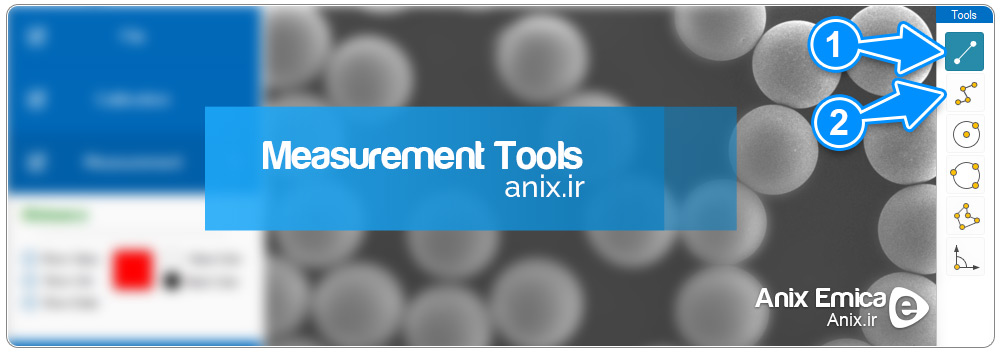
اندازه گیری در Image با ابزار Distance
ابتدا ابزار Distance را انتخاب کنید و بعد در مکان مورد نظر روی تصویر کلیک کنید. سپس اشارهگر موس را به مکان بعدی برده و مجدد کلیک کنید. با این کار یک خط قرمز رنگ روی تصویر ظاهر می شود و برای مشاهده طول خط می توانید گزینه Show Value را از بخش Measurement روشن کنید.
در بخش Measurement امکان تغییر رنگ خطوط رسم شده وجود دارد. همچنین رنگ اعداد اندازهگیری شده و رنگ پس زمینه قابل تغییر هستند.
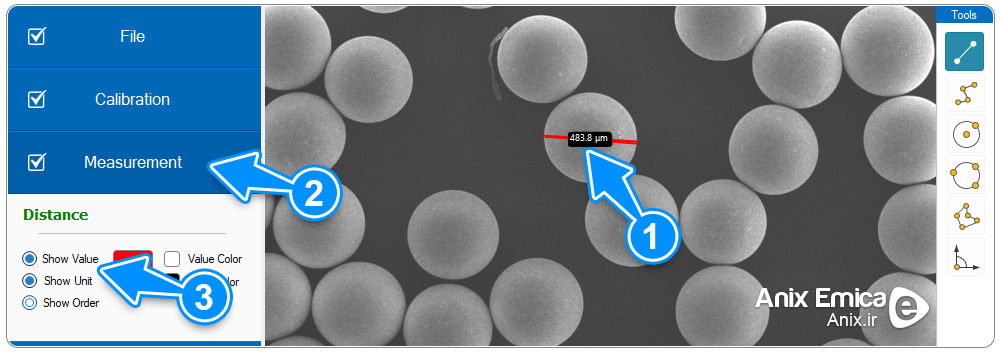
ذخیره کردن عکس با مقادیر اندازه گیری شده
بعد از اندازه گیری طول در نرم افزار، برای ذخیره تصویر باید روی عکس کلیک راست کنید و گزینه Export Image را انتخاب کنید. پنجره ای باز می شود که از درون آن می توانید به مکان مورد نظر رفته و یک نام برای تصویر خود انتخاب کنید و در نهایت روی دکمه Save کلیک کنید.
خروجی گرفتن از طول های اندازه گیری شده
در بخش Result می توانید مقادیر اندازه گیری شده را به صورت فایل متنی ذخیره کنید و بعد در نرم افزارهایی مانند اکسل Excel روی آن ها محاسبات انجام دهید. برای این کار از بخش Result روی دکمه Export کلیک کنید. در پنجره باز شده به مسیر مورد نظر رفته و یک نام برای فایل خود انتخاب کنید و روی دکمه Save کلیک کنید تا طول های اندازه گیری شده توسط نرم افزار، به صورت متنی برای شما ذخیره شوند.
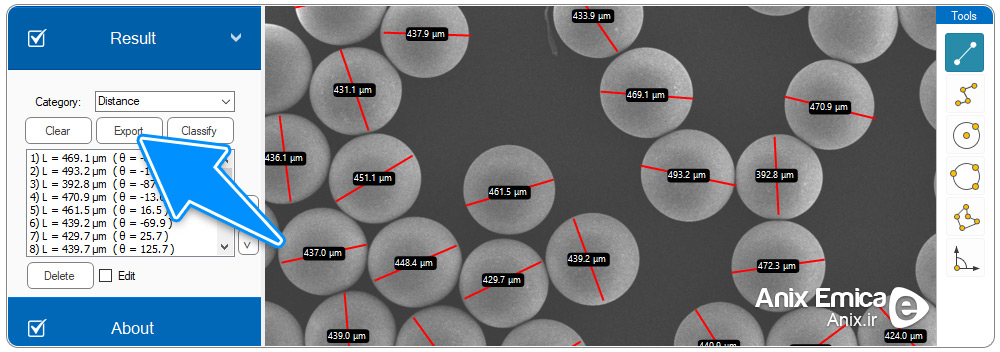
در بخش Result لیستی از موارد اندازه گیری شده را مشاهده می کنید. برای حذف یکی از موارد، آن را از لیست انتخاب کرده و روی دکمه Delete کلیک کنید. برای حذف تمامی اندازه گیری ها، روی دکمه Clear کلیک کنید.


